电脑一键重装系统win7的教程讲解(重装win7方法)

电脑一键重装系统win7的教程讲解
以前,人们通常采用U盘重装的方式来安装Windows 7系统,但这个过程相对复杂,需要制作启动U盘、设置BIOS启动顺序等一系列操作,对于很多非专业用户来说有一定难度。如今,一键重装系统Win7的方式成为了主流,比起U盘重装要简单得多。接下来,我们教大家如何一键重装Win7。

一、准备工具
下载并安装在线电脑重装系统软件
二、注意事项
1、操作期间建议退出杀毒软件及防火墙,避免误删系统文件导致重装失败;完成后可重新开启防护。
2、系统重装会格式化C盘并清除桌面文件,请提前做好重要数据备份工作。
3、系统安装完成后,将备份的资料重新复制到新系统中,确保数据完整迁移至新环境。
三、一键重装win7方法
1、提前关闭杀毒软件、防火墙及第三方防护工具,避免拦截安装程序。
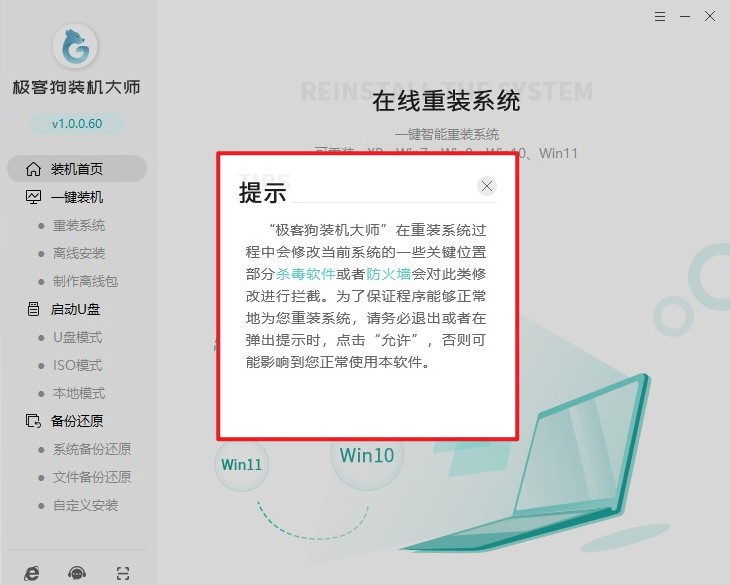
2、打开重装系统软件,点击主界面的“立即重装”按钮进入流程。
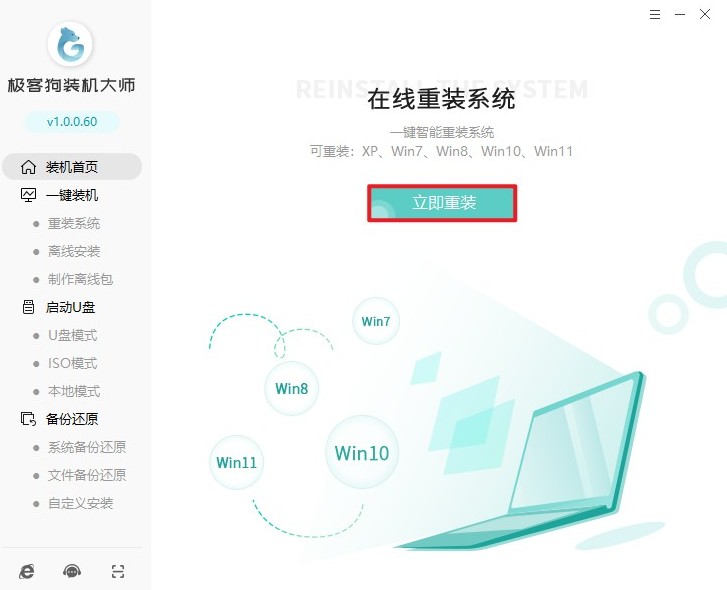
3、根据硬件配置和个人需求,从提供的Windows 7版本中挑选最适合的。
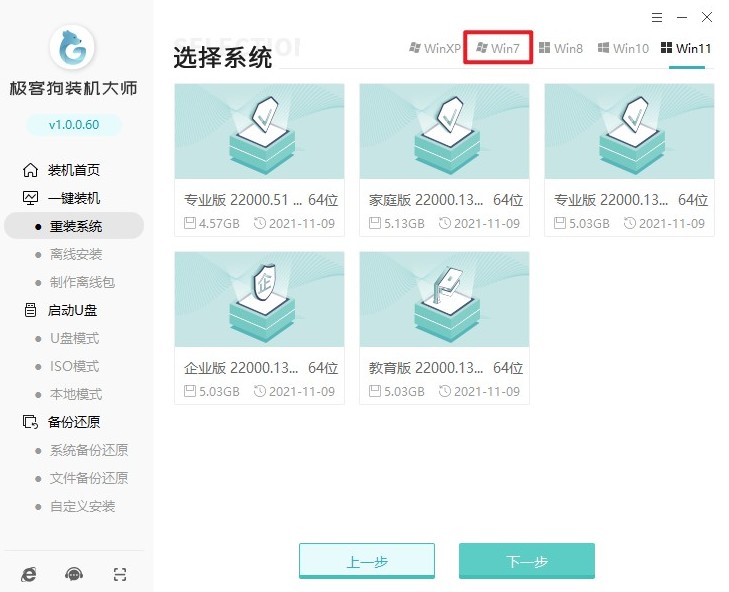
4、根据实际需要选择是否安装常用工具,实现一键部署。
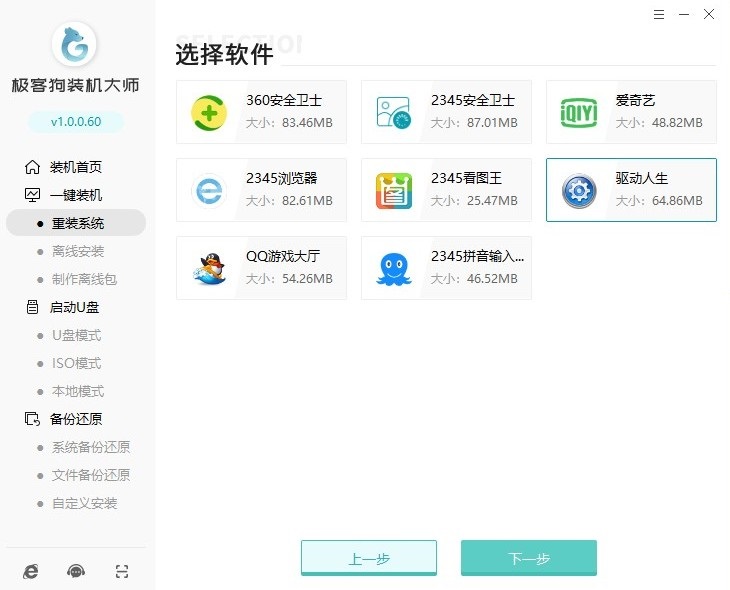
5、务必将C盘内的文档、图片、视频等个人文件复制到其他分区或外部存储设备。
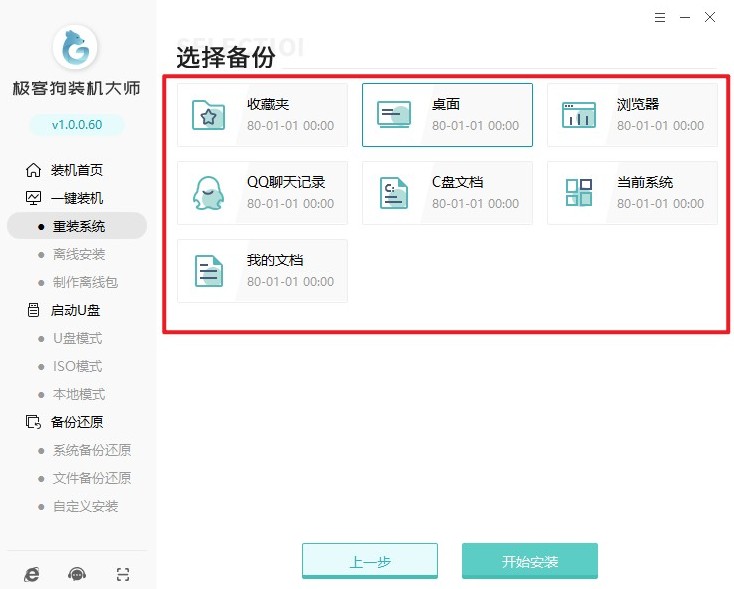
6、工具自动下载所选Windows 7系统的ISO文件并校验完整性。
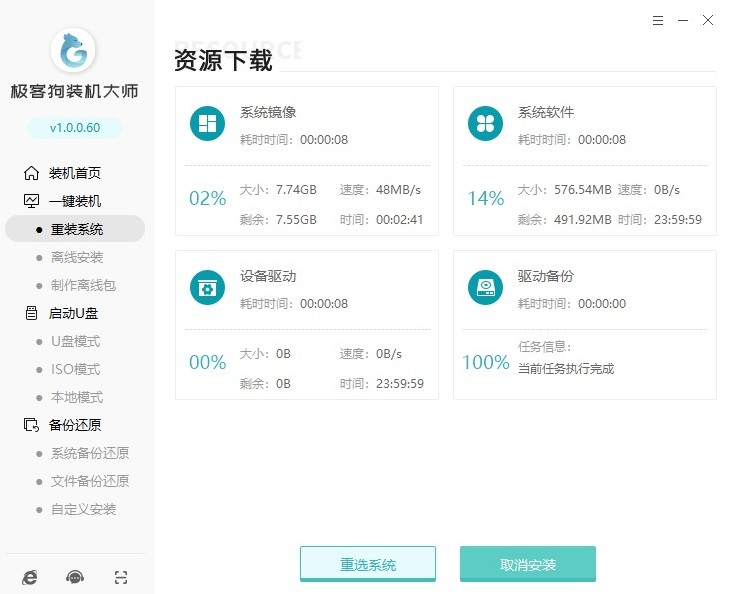
7、下载完成后电脑自动重启。

8、自动进入GeekDog PE系统开始无人值守安装。
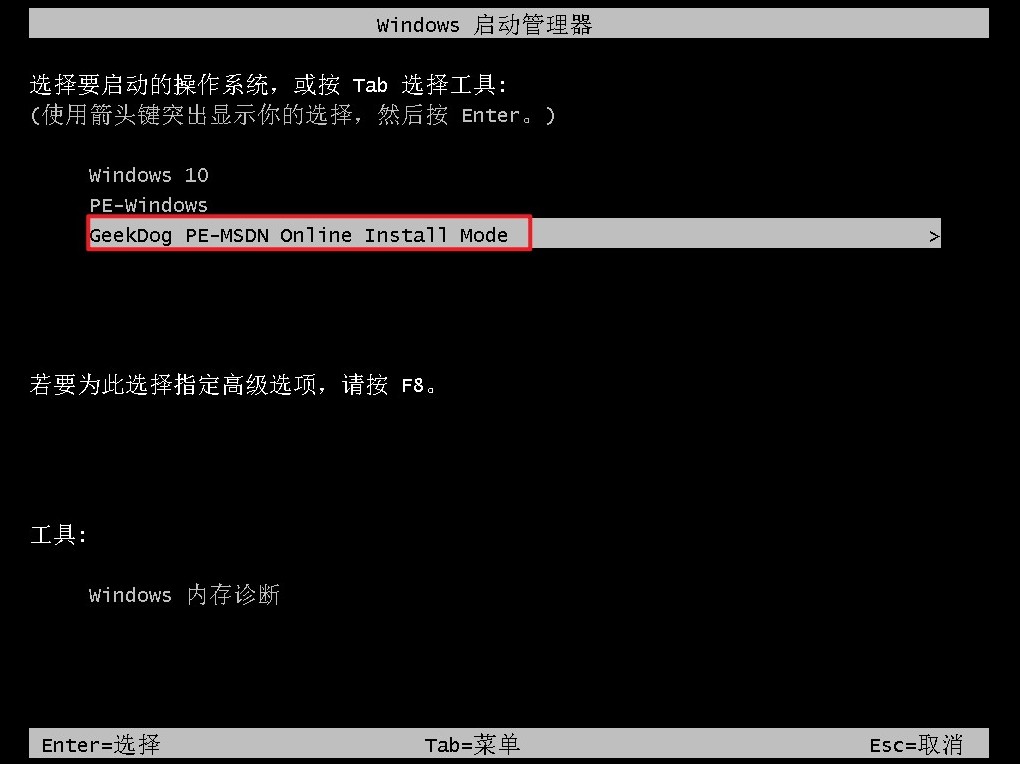
9、PE环境下自动执行分区格式化、系统解压和驱动安装。
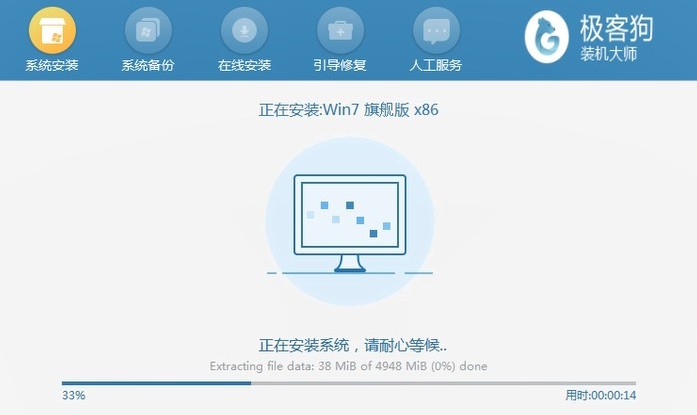
10、安装完成后,按提示重启即可进入新系统。
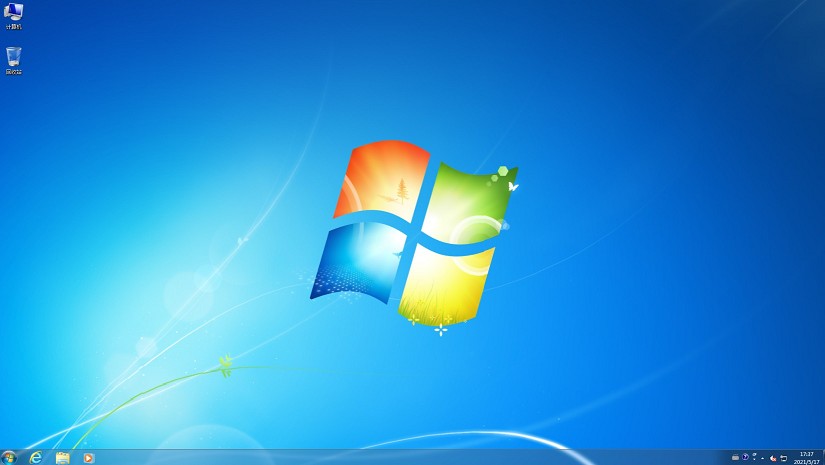
以上是,重装win7方法。相信大家对电脑一键重装系统Win7的方法有了清晰的了解。与传统的U盘重装相比,一键重装确实为我们带来了极大的便利,节省了大量时间和精力。只需简单几步操作,就能轻松实现系统的更换与升级。赶紧试试吧。
原文链接:https://www.jikegou.net/cjwt/6160.html 转载请标明
极客狗装机大师,系统重装即刻简单
一键重装,备份还原,安全纯净,兼容所有

